安装瑞友天翼客户端及虚拟打印机的方法V1.00
瑞友天翼客户端操作手册

天翼接入系统(GWT System)客户端操作手册西安瑞友信息技术资讯有限公司2006年8月目录一、天翼系统简介 (3)二、天翼客户端访问方式 (3)三、下载天翼客户端 (3)四、安装天翼客户端 (4)五、WEB浏览器访问方式 (5)六、桌面快捷方式访问 (8)七、用服务器上发布的应用程序打开本地的文档 (10)版权声明本书著作权属于西安瑞友信息技术资讯有限公司所有,在未经本公司许可的情况下,任何单位或个人不得以任何方式对本书的部分或全部内容擅自进行增删,改编,节录,翻译,翻印,改写。
西安瑞友信息技术资讯有限公司2008年4月一、天翼系统简介瑞友天翼(GWT System)系统是基于服务器计算架构(Server-based Computing)的应用接入平台。
它将用户各种业务软件集中部署在天翼服务器(群)上,通过瑞友RAP协议(Remote Application Protocol),即可让客户端快速安全的执行服务器上的应用软件,瑞友RAP协议对网络的带宽要求非常低,而且优化的屏幕传输技术,让一个客户端连接仅占用3KBps的带宽,从而无需在客户端上安装业务软件,用户也不再受客户端和网络低带宽的限制,可以在任何时间、任何地点、使用任何设备、采用任何网络连接方式,高效、安全的访问服务器(群)上的应用程序和关键资源。
在IT专业媒体《中国计算机报》举办的具有极高的权威性和公正性的评选中,瑞友天翼系统以其卓越的品质,荣获中国计算机报2005年度“编辑选择奖”。
天翼接入系统遵循和传承windows系统操作风格习惯设计,操作界面简约明了,全中文界面,注重易用性,简单易操作,其主要功能有:u全面发布C/S程序、B/S程序、内容、系统桌面、文档等应用资源u提供WEB、桌面快捷登陆等多种访问方式u高效的共享服务器与本地的文件夹资源u支持各种远程的打印机、磁盘、声音、USB接口、COM口等外接设备应用u多种远程访问安全及身份认证u细致的应用访问过滤,确保用户只访问授权使用的应用u强壮的接入服务器集群功能u全面的集群事件审计二、天翼客户端访问方式访问天翼接入系统的方式有两种,一种是通过WEB浏览器访问,一种是通过桌面快捷方式访问,本帮助手册详细说明天翼客户端的下载、安装及各种操作。
怎样安装虚拟打印机
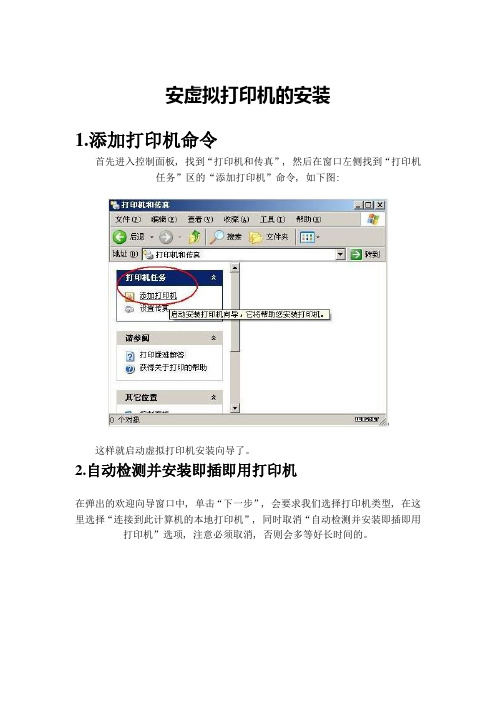
安虚拟打印机的安装1.添加打印机命令首先进入控制面板, 找到“打印机和传真”, 然后在窗口左侧找到“打印机任务”区的“添加打印机”命令, 如下图:这样就启动虚拟打印机安装向导了。
2.自动检测并安装即插即用打印机在弹出的欢迎向导窗口中, 单击“下一步”, 会要求我们选择打印机类型, 在这里选择“连接到此计算机的本地打印机”, 同时取消“自动检测并安装即插即用打印机”选项, 注意必须取消, 否则会多等好长时间的。
3.选择打印机端口接下来会要求我们选择打印机端口;由于我们这里是安装的虚拟打印机, 因此保持默认选项就可以了, 不需要作出改动;当然如果你想改动一下, 也没有关系, 反正是虚拟的, 都不会真正的发生通讯的。
4.安装打印机软件现在我们就需要安装打印机软件了, 也就是打印机驱动程序。
其实这也很简单, 因为我们是虚拟打印机, 所以不用安装额外的驱动, 只需要在列表中选择就可以了。
而在列表中的打印机, 系统都会自带驱动程序, 我们只需要任意选择品牌和型号。
提醒大家一下, 如果你想预览A3等大幅面的效果, 那么选择的打印机则需要支持该纸张大小方可。
5.打印机命名这一步没有什么可以说的, 大家输入打印机的名称, 也就是显示在“打印机和传真”窗口中的名字, 也可以保持默认值。
如果只安装一个打印机, 就没有修改的必要了。
6.打印测试页到这里我们的安装就快结束了, 但是为了检测我们的打印机安装是否正确, 打印机工作是否正确, 在安装向导结束前会进行测试页打印。
不过我们是虚拟的打印机, 因此就不必进行打印测试而了, 选择“否”即可。
注意如果是安装真正的打印机, 可以进行测试页打印, 看看效果。
7.完成打印机添加大功告成, 在这里我们就可以看到我们安装的打印机相关信息, 我们只需要单击“完成”按钮, 系统就会自动进行相关驱动文件的复制。
稍候片刻, 即可大功告成。
至此, 我们的虚拟打印机就安装成功了, 你也不用担心虚拟打印机无法安装了!一切全部搞定!。
瑞友天翼快速部署安装说明

西安瑞友信息技术资讯有限公司瑞友天翼瑞友天翼快速部署快速部署快速部署安装体验安装体验西安瑞友信息技术资讯有限公司2008年4月西安瑞友信息技术资讯有限公司目录一、 软件环境软件环境::..................................................................................................................3 二、 安装终端服务..............................................................................................................3 三、 设置静态IP .................................................................................................................6 四、 天翼系统安装..............................................................................................................8 五、 网关设置网关设置:(:(此次以此次以TP -LINK ADSL 设置为例设置为例)).............................................12 六、 天翼系统地址转换模式设置天翼系统地址转换模式设置::.................................................................................13 七、 动态域名解析设置步骤动态域名解析设置步骤::.........................................................................................14 八、 客户端的安装及输入法使用体验.............................................................................15 九、重要功能模块图解说明.............................................................................................16 1) 应用程序发布..................................................................................................................16 2) 日志事件管理..................................................................................................................21 3) 应用安全策略..................................................................................................................21 4) 输入法策略. (24)西安瑞友信息技术资讯有限公司一、 软件环境软件环境::Windows Serser 2003 标准版 SP1 微软终端服务微软终端服务授权二、 安装终端服务1、安装终端服务和终端服务器授权两个附件打开控制面版——添加删除程序——添加WINDOWS 组件,选择终端服务器和终端服务器授权两个组件。
瑞友天翼打印机映射步骤

瑞友天翼打印机设置步骤
第一步:在天翼服务器上进入瑞友天翼管理控制台,映射客户端的端口,把USB映射和
LTP/COM端口影射都勾上,即下图的USB映射和LTP/COM端口影射
就这两个端口
(这里是指的客户端打印机的端口类型,也就是映射客户端打印机的
端口)
第二步:设置瑞友终端(开始——>设置——>控制面板——>管理工具——>终端服务配置——>右键RAP—TCP,选择属性,选择客户端设置<就按我下面设置就可以了>)
此处默认是沟选,把这个钩给去掉就可以了
第三步:在天翼服务器上安装客户端的每一个打印机驱动(注:若客户端是同一品牌同一型号的打印机则只在天翼服务器上安装一个客户端的打印机驱动即可)
打印机的安装方法:我们采用的是内嵌在操作系统里面的方法,安装步骤如下:
开始——>设置——>打印机和传真——>点击“文件”,选择“服务器属性”,选择
“驱动程序”,点添加即可。
特别注意:服务器上安装的打印机驱动最好和客户端安装的打印机驱动一致,若是不一致有可能造成不能打印或不能正常打印。
瑞友天翼安装说明和常见问题说明

瑞友天翼安装和利用常见问题说明此文档可给您带来什么?系统管理员本文能够协助您找到天翼部署和利用中的一些常见问题,并提高您对天翼系统的理解直接客户本文能够指导您利用天翼系统,并协助您区别是个人电脑的系统问题仍是天翼利用问题,尽快找到解决的办法。
软件代理商本文能够指导您解决天翼部署中的常见问题,使您客户的服务器加倍稳固。
技术支持网站:咱们的研发部期待您对产品的意见和建议电话:您的问题能够在这里取得解决能够使咱们能够直观的了解您得窘境常见问题解答:1、Q:登岸应用程序时提示“服务器内部认证失败或没有足够的登录权限”A:由于天翼用户绑定的NT系统用户没有设置密码、密码错误或系统绑定的用户没有加入到remote desktop users里。
2、Q:打开应用程序的时候,提示“客户端无发连接到远程运算机”A:○15872端口不通,在运行CMD,输入telnet 外网IP加端口号或域名加端口号(如:telnet 5872),若是不通就需要在网关(ADSL、防火墙、ROUNT等)处做端口映射。
○2没有服务器地址转换,解决方式:天翼集群管理控制台——集群属性——服务器地址设置——地址转换模式,如图:3、Q:登岸应用程序时提示“安全策略检测到协议信息过时”如图示:A:打开天翼集群控制管理台的属性——>集群大体信息,把RAP文件超时设置里的利用RAP文件超时检测的勾去掉或修改失效时刻就可以够解决。
4、Q:如何解决已经授权的终端服务,客户端提示终端服务许可过时问题。
A:指定Windows Server 2003 终端服务中的许可证服务器要选择特定许可证服务器,请执行以下步骤,然后退出注册表编辑器:○1单击开始,单击运行,键入regedit,然后单击肯定。
○2.在注册表中找到并单击下面的项:HKEY_LOCAL_MACHINE\SYSTEM\CurrentControlSet\Services\TermService\Parameters○3.在编辑菜单上,指向新建,然后单击项。
瑞友天翼客户端操作指南-V43

瑞友天翼客户端操作指南目录1、首次登陆下载并安装客户端22、使用IE浏览器方式访问53、使用瑞友天翼应用虚拟化客户端方式访问64、瑞友天翼虚拟化客户端系统设置84.1、基本设置84.2、打印设置94.2.1、打印输出类型94.2.2、指定打印机94.2.3、纸型选择94.2.4、打印操作注意事项说明104.3、本地特性104.3.1、远程窗口特性设置114.3.2、本地资源特性设置115、本地文件打开方式设置111、首次登陆下载并安装客户端1.1、客户端在第一次使用时,需要在IE浏览器上输入网址域名或公网IP地址,登陆到应用服务器访问首页,在此下载并安装瑞友天翼客户端软件,如下图:1.2、从瑞友天翼WEB界面,点击[安装GWT客户端],会出现如下图提示:1.3、可选择【保存】到本地计算机后,点击CASWebClient.exe运行安装(注意:本客户端程序只有3.18MB,可通过下载保存到本地来观察带宽速度,如带宽速度达不到20kbps,需尽快联系网络管理员排除网络故障),如网络带宽足够,可直接点【运行】,会直接下载到本机临时文件后并会弹出安装界面,如下图:1.4、点击【运行】,即可安装GWT4.3客户端,选择安装语言,点击【确定】,如下图:1.5、弹出瑞友天翼应用虚拟化安装向导,如下图:1.6、点击【下一步】进行安装,选择【我接受协议】后,点击【下一步】,如下图:1.7、选择安装路径,一般默认默认路径,无需修改,点击【下一步】,见下图:1.8、安装完成,点击【完成】,以上通过向导,即可完成全部安装工作。
2、使用IE浏览器方式访问客户端安装完毕,即可在IE浏览器的应用服务器网址首页中输入用户名及密码进行登陆,进去后即可看到所发布的各类应用程序,双击应用程序即可连接访问,后面的应用程序操作就如同在本地操作一样,在此就不做说明了。
用户名、密码输入见下图3、使用瑞友天翼应用虚拟化客户端方式访问3.1、瑞友天翼应用虚拟化客户端(GWT Agent)是一个类似QQ的访问客户端,在安装瑞友天翼GWT客户端后,会在本机桌面形成一个瑞友天翼【应用虚拟化客户端】的快捷图标,见下图:3.2、双击运行【应用虚拟化客户端】,会在本机右下角显示一个类似QQ的瑞友天翼应用虚拟化客户端图标,见下图3.3、选中右下角的【应用虚拟化客户端】图标,单击右键,会弹出如下窗口:3.4、选中并点击【集群连接管理】,会弹出下图:3.4、在【集群地址】栏,输入访问地址(域名或公网IP地址都可以),并输入用户名密码后,点击【确认】,即可完成客户端访问设置(注意1:如客户机上网环境是代理上网模式,需设置代理服务器地址、代理方式、密码等,使用代理服务器进行远程连接;注意2:瑞友天翼一个客户端可支持对多个应用服务器地址的访问,如有多个应用服务器,可点击【新增】在增加一个‘Farm’再次输入访问地址和用户名密码,即可统一管理不同应用服务器上的不同应用程序)3.5、双击图标,即可弹出登陆界面,见下图:3.6、输入密码后,点击【登陆】,即可看到所发布的各种应用程序了,双击所需操作应用程序,之后的操作就如同在本地操作一样,在此就不做说明了。
安装瑞友天翼客户端及虚拟打印机的方法V1.00

安装瑞友天翼客户端及远程使用应用程序的方法☆本方法以上海紫江物流有限公司的K3服务器为例,如果服务器更换或IP地址变化,需要做相应的修改。
1.打开IE浏览器(不能使用其他如360浏览器,IE浏览器的版本为 6.0或7.0),在地址栏录入http://222.68.173.130:88,然后出现下图,2.点IE浏览器上方的“收藏”,再选择添加到收藏夹菜单条,这样你以后访问时,只需要在收藏夹中打开它:3.点击上图左侧的下载区,系统会出现一个新的界面如下:下载瑞友天翼客户端程序及虚拟打印客户端程序,把它保存到本地的E盘下,然后找到下载完毕的程序,双击安装程序进入客户端安装窗口,如下图所示:4.单击“下一步”,进入“软件安装协议”窗口,如下图所示:5.直接单击“我接受”,程序会自动进行安装,安装完毕后出现下图:6.单击“确定”选后,会出现安装完成窗口,直接点击下面的“完成”,如下图所示:7.以同样方法下载虚拟打印客户端程序,然后出现如下图的安装界面:8.然后点击“下一步”,出现“软件安装协议”界面,选择“我接受”窗口,如下图所示:9.出现选择“虚拟打印机安装文件夹”窗口,直接点击“安装”,如下图所示:10.如果你现在正在运行天翼程序,安装程序会提醒你“请退出正在使用的瑞友天翼程序”,直接点击“确定”,安装程序会继续完成安装步骤,如下图所示:11.安装完毕后,如果你没有安装瑞友天翼客户端程序,安装程序还会安装该程序,直接点击“确定”。
12.在“安装说明”界面,点击“继续安装”,如下图:13.安装完成后,系统会提醒你退出WEB浏览器(即IE浏览器),然后重新登录,你可以直接点击确定,如下图:14.然后会出现安装完成界面,点击“完成”即可,如下图。
15.重新打开IE浏览器, 在地址栏录入http://222.68.173.130:88,在用户栏和密码栏分别录入用户名和密码,然后点登录,然后会出现下图:16.点击应用程序列表中的图标,就会出现正在加载应用程序的进度条:17.然后会出现如下登录窗口,录入正确的用户名和密码,就可以使用程序了。
瑞友天翼安装说明和常见问题说明
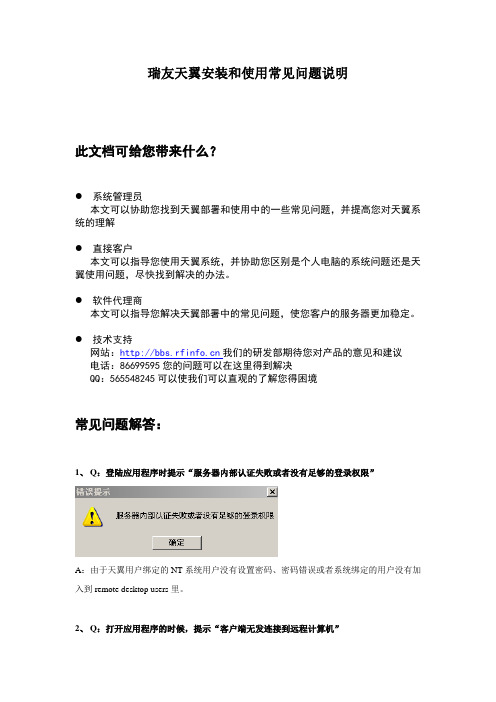
瑞友天翼安装和使用常见问题说明此文档可给您带来什么?●系统管理员本文可以协助您找到天翼部署和使用中的一些常见问题,并提高您对天翼系统的理解●直接客户本文可以指导您使用天翼系统,并协助您区别是个人电脑的系统问题还是天翼使用问题,尽快找到解决的办法。
●软件代理商本文可以指导您解决天翼部署中的常见问题,使您客户的服务器更加稳定。
●技术支持网站:我们的研发部期待您对产品的意见和建议电话:86699595您的问题可以在这里得到解决QQ:565548245可以使我们可以直观的了解您得困境常见问题解答:1、Q:登陆应用程序时提示“服务器内部认证失败或者没有足够的登录权限”A:由于天翼用户绑定的NT系统用户没有设置密码、密码错误或者系统绑定的用户没有加入到remote desktop users里。
2、Q:打开应用程序的时候,提示“客户端无发连接到远程计算机”A:○15872端口不通,在运行CMD,输入telnet 外网IP加端口号或域名加端口号(如:telnet 61.134.26.152 5872),如果不通就需要在网关(ADSL、防火墙、ROUNT等)处做端口映射。
○2没有服务器地址转换,解决方法:天翼集群管理控制台——集群属性——服务器地址设置——地址转换模式,如图:3、Q:登陆应用程序时提示“安全策略检测到协议信息过期”如图示:A:打开天翼集群控制管理台的属性——>集群基本信息,把RAP文件超时设置里的使用RAP文件超时检测的勾去掉或修改失效时间就可以解决。
4、Q:如何解决已经授权的终端服务,客户端提示终端服务许可过期问题。
A:指定Windows Server 2003 终端服务中的许可证服务器要选择特定许可证服务器,请执行以下步骤,然后退出注册表编辑器:○1单击开始,单击运行,键入regedit,然后单击确定。
○2.在注册表中找到并单击下面的项:HKEY_LOCAL_MACHINE\SYSTEM\CurrentControlSet\Services\TermService\Parameters○3.在编辑菜单上,指向新建,然后单击项。
瑞友天翼安装教程

瑞友天翼安装环境准备及安装一、运行环境服务器端硬件要求:CPU:最好在2.5左右内存:最低2G 硬盘:320有网络连接,且最好是网线链接服务器端软件要求:Windows 2003 Server二、标准化部署流程•说明:标准化实施步骤只针对服务器计算机•第一步:安装win2003 server标准版或企业版(注意硬件环境对不同操作系统版本的支持情况,安装操作系统时,请断开网络连接,避免中毒)•第二步:安装windows2003sp1或sp2补丁,(注意:要使用集成sp1或sp2补丁的光盘安装,如果使用sp1升级包安装,需在线升级到微软最新补丁,以确保操作系统安全与稳定),安装终端服务组件(注意:需选用宽松模式)。
此步骤做完以后,建议系统做第一个镜像备份,必要时可以快速恢复到原始状态•第三步:安装杀毒软件和应用程序。
建议此步骤做完后,可以在做第二个系统镜像备份,必要时可以恢复到此环境下•第四步:在操作系统中添加一个天翼用户组及天翼操作用户•第五步:检查网线是否插上•第六步:安装天翼软件(注意:1、为需要安装天翼的机器设置固定的ip 地址<内网、公网均可>天翼安装后不可以修改2、设置天翼admin用户的密码并捆绑系统管理员帐号,一定要牢记天翼admin用户密码;3、安装时注意对WEB端口的选择,默认为80端口,根据客户的网络而定(联通80,电信8088);4、安装完成重启操作系统;5、天翼试用版安装完成后请不要修改系统时间,避免试用版不可用)•第七步:登陆天翼控制台,添加用户并发布应用程序•第八步:添加需要操作天翼软件的用户名及口令并捆绑到操作系统的用户组及用户•第九步:本机测试(在ie中输入http://127.0.0.1:port 如能打开说明安装成功)•第十步:配置地址转换(路由器或者防火墙上做80和5872端口映射,并检查天翼系统控制台-集群属性-服务器地址设置-转换地址模式中设置端口转发)•第十一步:如没有公网固定IP地址,需申请动态域名并安装客户端程序,可以根据习惯申请所喜欢的域名。
瑞友天翼安装配置方法

瑞友天翼安装配置方法本期概述本文档适用于瑞友天翼V4.3.1版本本文档针对瑞友天翼的安装配置进行讲解,通过本文档的学习可以了解瑞友天翼的安装和配置工作。
版本信息2012年12月13日 V1.0 编写人:李标红2012年12月27日 V2.0 修改人:吴志超版权信息本文件使用须知著作权人保留本文件的内容的解释权,并且仅将本文件内容提供给阁下个人使用。
对于内容中所含的版权和其他所有权声明,您应予以尊重并在其副本中予以保留。
您不得以任何方式修改、复制、公开展示、公布或分发这些内容或者以其他方式把它们用于任何公开或商业目的。
任何未经授权的使用都可能构成对版权、商标和其他法律权利的侵犯。
如果您不接受或违反上述约定,您使用本文件的授权将自动终止,同时您应立即销毁任何已下载或打印好的本文件内容。
著作权人对本文件内容可用性不附加任何形式的保证,也不保证本文件内容的绝对准确性和绝对完整性。
本文件中介绍的产品、技术、方案和配置等仅供您参考,且它们可能会随时变更,恕不另行通知。
本文件中的内容也可能已经过期,著作权人不承诺更新它们。
如需得到最新的技术信息和服务,您可向当地的金蝶业务联系人和合作伙伴进行咨询。
著作权声明著作权所有 20xx 金蝶软件(中国)有限公司。
所有权利均予保留。
目录1. Windows版本的支持 (3)2. 服务器系统环境配置 (3)2.1 安装操作系统及最新安全补丁 (3)2.2 安装终端服务组件 (3)2.2.1 Windows Server 2003上的终端服务配置 (3)2.2.2 Windows Server 2008上的终端服务配置 (5)2.3 开启远程桌面 (9)3. 服务器端安装部署 (10)1. Windows版本的支持瑞友天翼应用虚拟化系统(GWT System)是国内具有自主知识产权的应用虚拟化平台,是基于服务器计算(Server-based Computing)的应用虚拟化平台。
最全瑞友天翼部署安装教程
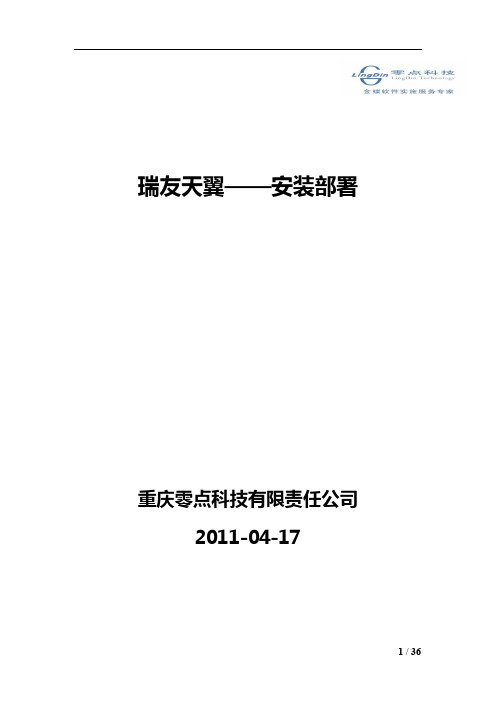
瑞友天翼——安装部署重庆零点科技有限责任公司2011-04-17目录一、软件环境:........................................................................................... P3二、安装终端服务....................................................................................... P3三、设置静态IP ........................................................................................ P15四、天翼系统安装..................................................................................... P17五、路由网关设置..................................................................................... P25六、重要功能模块配置图解说明............................................................. P251)应用程序发布........................................................................................................................................ P262)集群帐户管理........................................................................................................................................ P313)输入法策略............................................................................................................................................ P33七、动太域名解析设置步骤..................................................................... P34八、服务器终端服务配置......................................................................... P35一、软件环境:Windows Serser 2003 标准版微软终端服务微软终端服务授权二、安装终端服务(1必须设置,2可忽略)1、安装终端服务和终端服务器授权两个附件打开控制面版——添加删除程序——添加WINDOWS组件,选择终端服务器和终端服务器授权两个组件。
虚拟打印机的安装教程

虚拟打印机的安装教程
虚拟打印机的安装教程
首先我们需要做的就是安装这一款打印机,可以打百度上搜索,下载完成之后并安装,安装完成之后会在打印机和传真里面生成一个虚拟打印机,我们可以右键该打印机,可以将其设置为默认打印机,我们在该打印机上面右键,设置为默认打印机即可,我们也可以共享该打印机,我们在该Pdf虚拟打印机上面右键,然后选择属性选项,在打开的该虚拟打印机属性窗口中,我们切换到共享选项卡,我们要勾选,那就把共享这台打印机给勾选上吧。
然后单击确定就可以共享了,当然我们还可以做一些其他的设置,我们还可以为该虚拟打印机设置权限,比如设置那些用户可以访问,设置好之后现在我们来测试一下远程打印,我们打开开始菜单,然后选择运行选项,在运行选项窗口中输入远程打印服务器的.IP地址,然后单击确定。
连接完成之后,我们打开记事本,随便输入一些文字来测试打印,输入好之后选择菜单栏上的文件选项,再选择下拉列表中的打印选项,这里我就输入本机地址给大家做演示而已,基本的一些设置就是这样了,还有一些小设置大家可以自己尝试一下设置看看。
瑞友天翼安装部署和使用常见问题手册

瑞友天翼安装部署和使用常见问题手册(第一版)此文档可给您带来什么?系统管理员本文可以协助您找到天翼部署和使用中的一些常见问题,并提高您对天翼系统的理解直接客户本文可以指导您使用天翼系统,并协助您区别是个人电脑的系统问题还是天翼使用问题,尽快找到解决的办法。
软件代理商本文可以指导您解决天翼部署中的常见问题,使您客户的服务器更加稳定。
技术支持网站:我们的研发部期待您对产品的意见和建议电话:您的问题可以在这里得到解决可以使我们可以直观的了解您得困境常见问题解答:1、Q:登陆应用程序时提示“服务器内部认证失败或者没有足够的登录权限”A:由于天翼用户绑定的NT系统用户没有设置密码、密码错误或者系统绑定的用户没有加入到remote desktop users里。
2、Q:打开应用程序的时候,提示“客户端无发连接到远程计算机”A:○15872端口不通,在运行CMD,输入telnet 外网IP加端口号或域名加端口号(如:telnet 5872),如果不通就需要在网关(ADSL、防火墙、ROUNT等)处做端口映射。
○2没有服务器地址转换,解决方法:天翼集群管理控制台——集群属性——服务器地址设置——地址转换模式,如图:3、Q:登陆应用程序时提示“安全策略检测到协议信息过期”如图示:A:打开天翼集群控制管理台的属性——>集群基本信息,把RAP文件超时设置里的使用RAP 文件超时检测的勾去掉或修改失效时间就可以解决。
4、Q:如何解决已经授权的终端服务,客户端提示终端服务许可过期问题。
A:指定 Windows Server 2003 终端服务中的许可证服务器要选择特定许可证服务器,请执行以下步骤,然后退出注册表编辑器:○1单击开始,单击运行,键入 regedit,然后单击确定。
2.在注册表中找到并单击下面的项:○HKEY_LOCAL_MACHINE\SYSTEM\CurrentControlSet\Services\TermService\Parameters3.在编辑菜单上,指向新建,然后单击项。
瑞友天翼安装教程
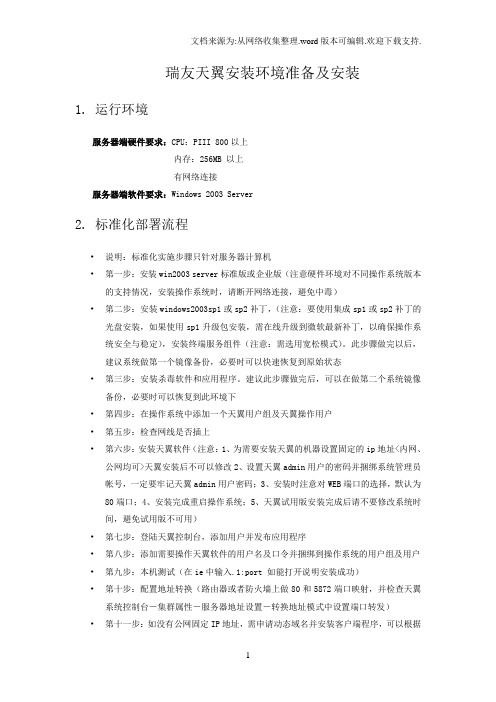
瑞友天翼安装环境准备及安装1. 运行环境服务器端硬件要求:CPU:PIII 800以上内存:256MB 以上有网络连接服务器端软件要求:Windows 2003 Server2. 标准化部署流程•说明:标准化实施步骤只针对服务器计算机•第一步:安装win2003 server标准版或企业版(注意硬件环境对不同操作系统版本的支持情况,安装操作系统时,请断开网络连接,避免中毒)•第二步:安装windows2003sp1或sp2补丁,(注意:要使用集成sp1或sp2补丁的光盘安装,如果使用sp1升级包安装,需在线升级到微软最新补丁,以确保操作系统安全与稳定),安装终端服务组件(注意:需选用宽松模式)。
此步骤做完以后,建议系统做第一个镜像备份,必要时可以快速恢复到原始状态•第三步:安装杀毒软件和应用程序。
建议此步骤做完后,可以在做第二个系统镜像备份,必要时可以恢复到此环境下•第四步:在操作系统中添加一个天翼用户组及天翼操作用户•第五步:检查网线是否插上•第六步:安装天翼软件(注意:1、为需要安装天翼的机器设置固定的ip地址<内网、公网均可>天翼安装后不可以修改2、设置天翼admin用户的密码并捆绑系统管理员帐号,一定要牢记天翼admin用户密码;3、安装时注意对WEB端口的选择,默认为80端口;4、安装完成重启操作系统;5、天翼试用版安装完成后请不要修改系统时间,避免试用版不可用)•第七步:登陆天翼控制台,添加用户并发布应用程序•第八步:添加需要操作天翼软件的用户名及口令并捆绑到操作系统的用户组及用户•第九步:本机测试(在ie中输入.1:port 如能打开说明安装成功)•第十步:配置地址转换(路由器或者防火墙上做80和5872端口映射,并检查天翼系统控制台-集群属性-服务器地址设置-转换地址模式中设置端口转发)•第十一步:如没有公网固定IP地址,需申请动态域名并安装客户端程序,可以根据习惯申请所喜欢的域名。
瑞友天翼安装教程

瑞友天翼安装环境准备及安装1. 运行环境服务器端硬件要求:CPU:PIII 800以上内存:256MB 以上有网络连接服务器端软件要求:Windows 2003 Server2. 标准化部署流程•说明:标准化实施步骤只针对服务器计算机•第一步:安装win2003 server标准版或企业版(注意硬件环境对不同操作系统版本的支持情况,安装操作系统时,请断开网络连接,避免中毒)•第二步:安装windows2003sp1或sp2补丁,(注意:要使用集成sp1或sp2补丁的光盘安装,如果使用sp1升级包安装,需在线升级到微软最新补丁,以确保操作系统安全与稳定),安装终端服务组件(注意:需选用宽松模式)。
此步骤做完以后,建议系统做第一个镜像备份,必要时可以快速恢复到原始状态•第三步:安装杀毒软件和应用程序。
建议此步骤做完后,可以在做第二个系统镜像备份,必要时可以恢复到此环境下•第四步:在操作系统中添加一个天翼用户组及天翼操作用户•第五步:检查网线是否插上•第六步:安装天翼软件(注意:1、为需要安装天翼的机器设置固定的ip地址<内网、公网均可>天翼安装后不可以修改2、设置天翼admin用户的密码并捆绑系统管理员帐号,一定要牢记天翼admin用户密码;3、安装时注意对WEB端口的选择,默认为80端口;4、安装完成重启操作系统;5、天翼试用版安装完成后请不要修改系统时间,避免试用版不可用)•第七步:登陆天翼控制台,添加用户并发布应用程序•第八步:添加需要操作天翼软件的用户名及口令并捆绑到操作系统的用户组及用户•第九步:本机测试(在ie中输入http://127.0.0.1:port 如能打开说明安装成功)•第十步:配置地址转换(路由器或者防火墙上做80和5872端口映射,并检查天翼系统控制台-集群属性-服务器地址设置-转换地址模式中设置端口转发)•第十一步:如没有公网固定IP地址,需申请动态域名并安装客户端程序,可以根据习惯申请所喜欢的域名。
瑞友天翼安装配置方法
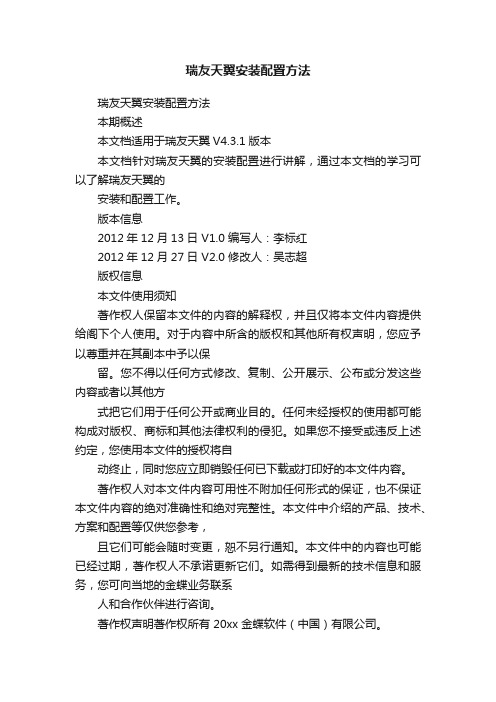
瑞友天翼安装配置方法瑞友天翼安装配置方法本期概述本文档适用于瑞友天翼V4.3.1版本本文档针对瑞友天翼的安装配置进行讲解,通过本文档的学习可以了解瑞友天翼的安装和配置工作。
版本信息2012年12月13日 V1.0 编写人:李标红2012年12月27日 V2.0 修改人:吴志超版权信息本文件使用须知著作权人保留本文件的内容的解释权,并且仅将本文件内容提供给阁下个人使用。
对于内容中所含的版权和其他所有权声明,您应予以尊重并在其副本中予以保留。
您不得以任何方式修改、复制、公开展示、公布或分发这些内容或者以其他方式把它们用于任何公开或商业目的。
任何未经授权的使用都可能构成对版权、商标和其他法律权利的侵犯。
如果您不接受或违反上述约定,您使用本文件的授权将自动终止,同时您应立即销毁任何已下载或打印好的本文件内容。
著作权人对本文件内容可用性不附加任何形式的保证,也不保证本文件内容的绝对准确性和绝对完整性。
本文件中介绍的产品、技术、方案和配置等仅供您参考,且它们可能会随时变更,恕不另行通知。
本文件中的内容也可能已经过期,著作权人不承诺更新它们。
如需得到最新的技术信息和服务,您可向当地的金蝶业务联系人和合作伙伴进行咨询。
著作权声明著作权所有 20xx 金蝶软件(中国)有限公司。
所有权利均予保留。
目录1. Windows版本的支持 (3)2. 服务器系统环境配置 (3)2.1 安装操作系统及最新安全补丁 (3)2.2 安装终端服务组件 (3)2.2.1 Windows Server 2003上的终端服务配置 (3)2.2.2 Windows Server 2008上的终端服务配置 (5)2.3 开启远程桌面 (9)3. 服务器端安装部署 (10)1. Windows版本的支持瑞友天翼应用虚拟化系统(GWT System)是国内具有自主知识产权的应用虚拟化平台,是基于服务器计算(Server-based Computing)的应用虚拟化平台。
瑞友天翼客户端操作指南-V4.3
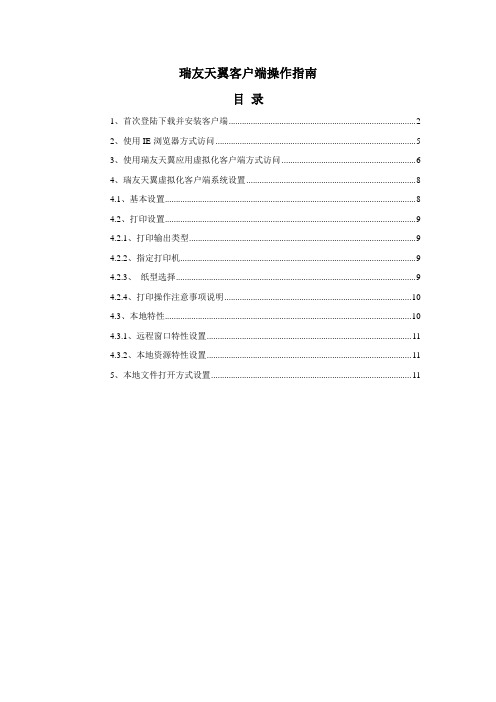
瑞友天翼客户端操作指南目录1、首次登陆下载并安装客户端 (2)2、使用IE浏览器方式访问 (5)3、使用瑞友天翼应用虚拟化客户端方式访问 (6)4、瑞友天翼虚拟化客户端系统设置 (8)4.1、基本设置 (8)4.2、打印设置 (9)4.2.1、打印输出类型 (9)4.2.2、指定打印机 (9)4.2.3、纸型选择 (9)4.2.4、打印操作注意事项说明 (10)4.3、本地特性 (10)4.3.1、远程窗口特性设置 (11)4.3.2、本地资源特性设置 (11)5、本地文件打开方式设置 (11)1、首次登陆下载并安装客户端1.1、客户端在第一次使用时,需要在IE浏览器上输入网址域名或公网IP地址,登陆到应用服务器访问首页,在此下载并安装瑞友天翼客户端软件,如下图:1.2、从瑞友天翼WEB界面,点击[安装GWT客户端],会出现如下图提示:1.3、可选择【保存】到本地计算机后,点击CASWebClient.exe运行安装(注意:本客户端程序只有3.18MB,可通过下载保存到本地来观察带宽速度,如带宽速度达不到20kbps,需尽快联系网络管理员排除网络故障),如网络带宽足够,可直接点【运行】,会直接下载到本机临时文件后并会弹出安装界面,如下图:1.4、点击【运行】,即可安装GWT4.3客户端,选择安装语言,点击【确定】,如下图:1.5、弹出瑞友天翼应用虚拟化安装向导,如下图:1.6、点击【下一步】进行安装,选择【我接受协议】后,点击【下一步】,如下图:1.7、选择安装路径,一般默认默认路径,无需修改,点击【下一步】,见下图:1.8、安装完成,点击【完成】,以上通过向导,即可完成全部安装工作。
2、使用IE浏览器方式访问客户端安装完毕,即可在IE浏览器的应用服务器网址首页中输入用户名及密码进行登陆,进去后即可看到所发布的各类应用程序,双击应用程序即可连接访问,后面的应用程序操作就如同在本地操作一样,在此就不做说明了。
瑞友天翼远程打印机映射步骤
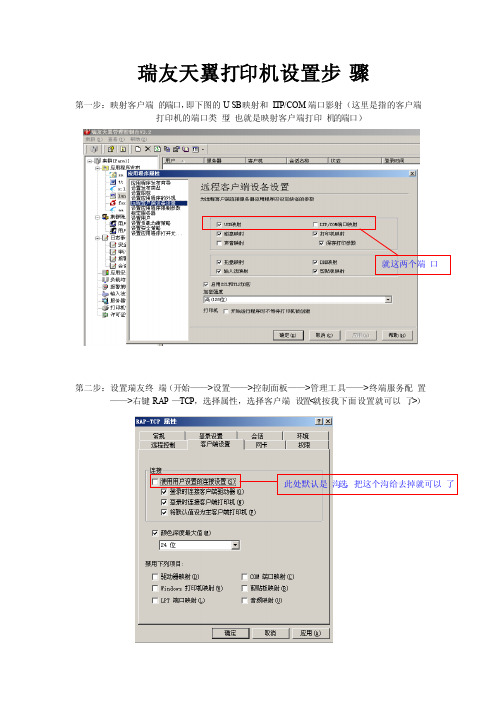
瑞友天翼打印机设置步骤
第一步:映射客户端的端口,即下图的USB映射和L TP/COM端口影射(这里是指的客户端
打印机的端口类型,也就是映射客户端打印机的端口)
就这两个端口
第二步:设置瑞友终端(开始——>设置——>控制面板——>管理工具——>终端服务配置——>右键RAP—TCP,选择属性,选择客户端设置<就按我下面设置就可以了>)
此处默认是沟选,把这个沟给去掉就可以了
第三步:在天翼服务器上安装客户端的每一个打印机驱动(注:若客户端是同一品牌同一型号的打印机则只在天翼服务器上安装一个客户端的打印机驱动即可)
打印机的安装方法:我们采用的是内嵌在操作系统里面的方法,安装步骤如下:
开始——>设置——>打印机和传真——>点击“文件”,选择“服务器属性”,选
择“驱动程序”,点添加即可。
特别注意:服务器上安装的打印机驱动最好和客户端安装的打印机驱动一致,若是不一致有可能造成不能打印或不能正常打印。
新版瑞友天翼打印问题解决方案

新版瑞友天翼打印问题解决方案
在桌面右下角找到瑞友天翼应用虚拟化客户端图标,鼠标右键,出现下图:
点击,如下图(部份):
一、打印设置,点击,如下图:
在这里我们可以设置打印机的有关参数:
1、打印输出类型
“打印到本地打印机”还是“打印预览”
2、打印机
指定打印机:下拉框中选择本地打印机
如果打印单据位置有偏移,可以设置X轴、Y轴的起始偏移量,如下图:
勾选:修正打印机这界。
打印位置偏移量:X、Y根据实际输入。
注:
计量单位为:毫米(mm);
向下移为正数;向上移为负数。
打印机设置效果如下:
3、纸张
点击纸张所在任一位置,如下图:
根据你的打印机情况进行设置
① 需要在打印机的首选项中设置默认纸型。
②
二、本地设置
点击,
勾选其中的:打印机眏射。
结果如下图:
关于输入法:
可以使用本地计算机的、你自己喜爱的输入法。
三、打印实例:以凭证打印为例
点击打印,如下图:
打印设置:
下拉框中选择:
称:
或。
- 1、下载文档前请自行甄别文档内容的完整性,平台不提供额外的编辑、内容补充、找答案等附加服务。
- 2、"仅部分预览"的文档,不可在线预览部分如存在完整性等问题,可反馈申请退款(可完整预览的文档不适用该条件!)。
- 3、如文档侵犯您的权益,请联系客服反馈,我们会尽快为您处理(人工客服工作时间:9:00-18:30)。
安装瑞友天翼客户端及远程使用应用程序的方法
☆本方法以上海紫江物流有限公司的K3服务器为例,如果服务器更换或IP地址变化,需要做相应的修改。
1.打开IE浏览器(不能使用其他如360浏览器,IE浏览器的版本为 6.0或7.0),在地址栏录入http://22
2.68.17
3.130:88,然后出现下图,
2.点IE浏览器上方的“收藏”,再选择添加到收藏夹菜单条,这样你以后访问时,只需要在收藏夹中打开它:
3.点击上图左侧的下载区,系统会出现一个新的界面如下:
下载瑞友天翼客户端程序及虚拟打印客户端程序,把它保存到本地的E盘下,然后找到下载完毕的程序,双击安装程序进入客户端安装窗口,如下图所示:
4.单击“下一步”,进入“软件安装协议”窗口,如下图所示:
5.直接单击“我接受”,程序会自动进行安装,安装完毕后出现下图:
6.单击“确定”选后,会出现安装完成窗口,直接点击下面的“完成”,如下图所示:
7.以同样方法下载虚拟打印客户端程序,然后出现如下图的安装界面:
8.然后点击“下一步”,出现“软件安装协议”界面,选择“我接受”窗口,如下图所示:
9.出现选择“虚拟打印机安装文件夹”窗口,直接点击“安装”,如下图所示:
10.如果你现在正在运行天翼程序,安装程序会提醒你“请退出正在使用的瑞友天翼程序”,直接点击“确定”,安装程序会继续完成安装步骤,如下图所示:
11.安装完毕后,如果你没有安装瑞友天翼客户端程序,安装程序还会安装该程序,直接点击“确定”。
12.在“安装说明”界面,点击“继续安装”,如下图:
13.安装完成后,系统会提醒你退出WEB浏览器(即IE浏览器),然后重新登录,你可以直接点击确定,如下图:
14.然后会出现安装完成界面,点击“完成”即可,如下图。
15.重新打开IE浏览器, 在地址栏录入http://222.68.173.130:88,在用户栏和密码栏分别录入用户名和密码,然后点登录,然后会出现下图:
16.点击应用程序列表中的图标,就会出现正在加载应用程序的进度条:
17.然后会出现如下登录窗口,录入正确的用户名和密码,就可以使用程序了。
18.如果退出应用程序后,上方的黄色的带“加密隧道”字样的状态条通常会自动注销,如果没有自动注销,请一定要在它的左侧的小锁上点右键,如下图,在出现的菜单上选择“注销”,这样程序才能真正退出,否则你下次使用时可能不能正常使用:。
